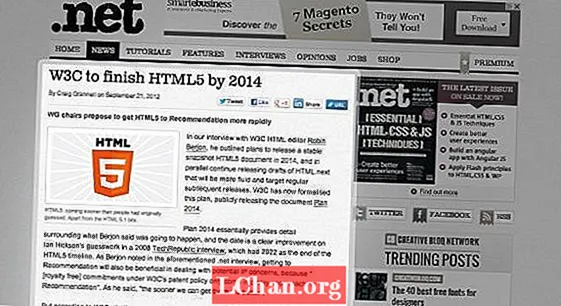Indhold
- 01. Windows 10 Enterprise-nøgle trykt på et klistermærke
- 02. Windows 10 Enterprise Key i en e-mail fra Microsoft
- 03. Windows 10 Enterprise-nøgle gemt i Windows-registreringsdatabasen
- 04. Windows 10 Enterprise Key Gemt i pc's UEFI firmware
- 05. Find Windows 10 Enterprise Product Key med VBScript
- 06. Windows 10 Enterprise Key i Powershell
- 07. Find produktnøgle til Windows 10 Enterprise ved hjælp af kommandoprompt
- 08. Se Windows 10 Enterprise Key med Windows Disc Jewel Case
- 09. Find din Windows 10 Enterprise-produktnøgle med Belarc Advisor
- 10. Gendan din Windows 10 Enterprise produktnøgle med PassFab Product Key Recovery
- Konklusion
Hvis du får en Windows 10 Enterprise-produktnøgle fra Microsoft, kan du bruge den i hele levetiden, produktnøglen udløber ikke. Du kan nu se, hvorfor nogen vil have en Microsoft Windows 10 Enterprise-produktnøgle. Vi ved alle, at aktiveringsnøglen til Windows 10 Enterprise er ret dyr; generelt vil ingen miste sin aktiveringsnøgle. Men hvis du har mistet det på grund af uagtsomhed, skal du ikke bekymre dig, der er mange måder at løse dit problem uden at købe en ny nøgle. I denne artikel har vi diskuteret nogle fantastiske metoder, der kan hjælpe dig med at gendanne din Win 10 Enterprise-nøgle, hvis du har glemt eller mistet den.
Når du har installeret Windows 10 Enterprise-operativsystemet på din pc og aktiveret det, gemmer Microsoft det i Windows-registreringsdatabasen - noget, der ikke er godt forstået for mennesker at læse, det kræver, at du kalder en ekspert på det. I disse dage er Microsoft også stoppet med at sætte Certificate of Authority-klistermærker på maskiner, der viste Windows-nøgler. Så hvis du har mistet din Windows 10 Enterprise-aktiveringsnøgle, kan du nemt gendanne den ved hjælp af følgende metoder.
01. Windows 10 Enterprise-nøgle trykt på et klistermærke
Microsoft Enterprise nøgler er for det meste på et mærke klistermærke inde i sagen med det kompakte drev eller kan findes på bagsiden. Men hvis du købte en computer installeret med Windows 10 Enterprise, kan du muligvis finde KMS-nøglen på det mærkede klistermærke fra Microsoft-på din pc-sag.
02. Windows 10 Enterprise Key i en e-mail fra Microsoft
Hvis du købte Windows 10 Enterprise-nøgle online, kan du muligvis finde aktiveringsnøglen, der fulgte med din e-mail, som Microsoft sendte dig på købstidspunktet.
03. Windows 10 Enterprise-nøgle gemt i Windows-registreringsdatabasen
For at finde Windows 10-produktnøgle i Windows-registreringsdatabasen: Tryk på "Windows + R" på dit tastatur for at åbne Kør, indtast "regedit" for at åbne Registreringseditor.
Find DigitalProductID på denne måde: ENTKEY_LOCAL_ MACHINE SOFTWARE Microsoft windows ENT Currentversion.
Endelig finder du DigitalProductID i registreringsdatabasen, men du kan normalt ikke læse det uden hjælp fra tredjepart.
04. Windows 10 Enterprise Key Gemt i pc's UEFI firmware
Produktnøglen til Windows 10 Enterprise er gemt i UEFI-firmwaren eller computerens BIOS. Normalt behøver du ikke indtaste produktnøglen for at aktivere Windows 10 Enterprise, fordi den automatisk aktiveres uden at åbne produktkoden efter installationen, men det er kun muligt, hvis du havde den samme version af Windows 10 Enterprise installeret på den samme pc.
05. Find Windows 10 Enterprise Product Key med VBScript
Hvis du er en bruger med en bred vifte af erfaringer, kan du også bruge VBScript til at læse registreringsdatabasen og oversætte den til 25 alfanumeriske tegn (seriel nøgle). Sådan gør du det:
Åbn en notesblok. Skriv følgende VBScript i notesblokken.
Indstil WshShell = CreateObject ("WScript.Shell")MsgBox ConvertToKey (WshShell.RegRead ("HKLM SOFTWARE Microsoft Windows10EDU CurrentVersion DigitalProductId"))
ConvertToKey-funktion (nøgle)
Const KeyOffset = 52
jeg = 28
Tanke = "BCDFGHJKMPQRTVWXY2346789"
At gøre
Cur = 0
x = 14
At gøre
Cur = Cur * 256
Cur = Key (x + KeyOffset) + Cur
Tast (x + KeyOffset) = (Cur 24) & 255
Cur = Cur Mod 24
x = x -1
Sløjfe mens x> = 0
i = i -1
KeyOutput = Mid (Chars, Cur + 1, 1) og KeyOutput
Hvis ((((29 - i) Mod 6) = 0) Og (i <> -1)
i = i -1
KeyOutput = "-" & KeyOutput
Afslut Hvis
Gå, mens jeg> = 0
ConvertToKey = KeyOutput
Gem filen som en .vbs-fil. Klik på Filer, klik på Gem som, og vælg det sted, hvor det er let at finde.
Indtast filnavnet 'enterprise product key.vbs', vælg Alle filer, og klik derefter på knappen Gem for at gemme filen.
Dobbeltklik på filen "enterprise product key.vbs" for straks at vise Windows 10 Enterprise-nøglen i dialogboksen.
06. Windows 10 Enterprise Key i Powershell
For at gendanne Windows 10 Enterprise-aktiveringsnøglen med Windows PowerShell skal du åbne PowerShell med administratorrettigheder. Skriv nu kommandoerne nedenfor og tryk på Enter:
PowerShell "(Get-WmiObject -forespørgsel 'vælg * fra SoftwareLicensingService'). OA3xEnterpriseProductKey"
Denne metode viser hurtigt din produktnøgle til Windows 10 Enterprise.
07. Find produktnøgle til Windows 10 Enterprise ved hjælp af kommandoprompt
Denne metode til gendannelse af Windows 10 Enterprise-produktnøglen er ligetil. Først skal du åbne Windows Command Prompt med en administrativ ret. For at gøre dette skal du finde cmd i Windows-søgefeltet og højreklikke for at vælge indstillingen Høj tilladelse. Skriv derefter følgende kommando i Kommandoprompt og tryk Enter:
wmic sti softwarelicensingservice få OA3xEnterpriselProductKeyDette trin viser straks din Windows 10 Enterprise-aktiveringsnøgle.
Bemærk: Denne metode fungerer også for OEC- og detaillicenser.
08. Se Windows 10 Enterprise Key med Windows Disc Jewel Case
Ganske ofte leveres en Windows-disk altid med en ny bærbar computer eller computer, du køber. Den indeholder næsten alle drivere og gendannelsesværktøjer til din computer. Du kan gøre denne cd bootbar og let få adgang til din produktnøgle til Windows 10 Enterprise ved at følge disse trin.
Trin 1: Indtast den startbare disk i din CD-Rom, og genstart computeren.
Trin 2: Da disken kan startes, vises boot-menuen for dig.
Trin 3: Fra "Hovedmenu" finder du muligvis alle oplysninger om enheden og kan også se efter Windows 10-virksomhedsnøglen.
09. Find din Windows 10 Enterprise-produktnøgle med Belarc Advisor
Trin 1. Download og installer Belarc Advisor gratis på din computer
Trin 2. Kør dette gratis værktøj, og vær tålmodig, mens du opdaterer din computers profil, kontrollerer sikkerhedsindstillinger, test LAN'er osv.
Trin 3. Når du har scannet din computer, åbnes en HTML-fil automatisk med oplysninger om din computer. Gå til afsnittet Softwarelicenser for at se Windows 10 Enterprise-produktnøglen.
Trin 4. Skriv ned Windows 10 Enterprise-aktiveringsnøglen nøjagtigt som vist for at bruge den, når du geninstallerer Windows 10 Enterprise.
Bemærk: Sørg for, at hvert bogstav og tal er skrevet nøjagtigt som vist.
10. Gendan din Windows 10 Enterprise produktnøgle med PassFab Product Key Recovery
Hvis du vil installere Windows 10 Enterprise på en anden pc-enhed med licensnøglen fra din gamle computer, men du har glemt eller mistet den, kan du bruge PassFab Product Key Recovery til at gendanne det med det samme. Desuden, hvis ingen af de ovennævnte metoder fungerer for dig, er dette helt sikkert din mistede udvej og fungerer sikkert.
Fordele ved gendannelse af PassFab-produktnøgler:
- Et hundrede procent sikkert.
- Jeg forsikrer, at din helbredelsesrate vil være hundrede procent.
- Hent aktiveringsnøgler til ikke kun Windows-systemet, men aktiver også MS Office såvel som det visuelle studie.
Hvordan bruges PassFab-softwaren? Du kan følge følgende trin for at hente Windows 10-produktnøgle:
1. Start programmet Product Key Recovery på denne måde: download programmet PassFab Recovery til produktnøglen fra det officielle websted. Dobbeltklik på filen passfab-product-key-recovery.exe, klik på Næste for at installere den og starte den nu.

2. Klik på Get Key-knappen for at kontrollere din Windows 10 Enterprise-produktnøgle på den gamle computer.

3. Om et øjeblik bliver du bedt om at gemme en fil, der indeholder produktnavnet, produktnøglen, produkt-id på din computer. Gem den fil, og åbn den for nemt at se Windows 10-produktnøgle og produkt-id.
Konklusion
Så det er alt for i dag. Jeg er sikker på, at alle disse metoder fungerer og vil være nyttige. Jeg anbefaler dog gendannelse af PassFab-produktnøgle, da det er ligetil at bruge. Det er et godt værktøj til at finde mistet eller glemt Windows 10 Enterprise-aktiveringsnøgle. I øjeblikket kan denne professionelle licensnøglefinder gendanne produktnøgler til Windows 10 og tidligere Windows-versioner samt Microsoft Office 2012 og tidligere Office-versioner.